使用 WordPress 建立類似 Futurepedia 的 AI 工具目錄
已發表: 2024-05-20在過去的幾年裡,我們都見證了人工智慧這一令人難以置信的飛躍。 它正在迅速融入數位世界和現實世界。 我們到底在說什麼——這一天已經到來,人工智慧目錄如此之多,顯然需要對它們進行分類和組織。
在本教學中,我們將解釋如何使用 WordPress 建立您自己的 AI 工具目錄。 我們將引導您完成建立目錄網站的整個過程,從安裝和定製到貨幣化。
那麼,就讓我們開始吧!
什麼是人工智慧工具目錄?
人工智慧工具目錄是一個列出並提供各種人工智慧軟體資訊的平台,讓使用者可以探索和發現新工具並找到適合其專案的工具。 Futurepedia 就是這類網站的一個很好的例子。
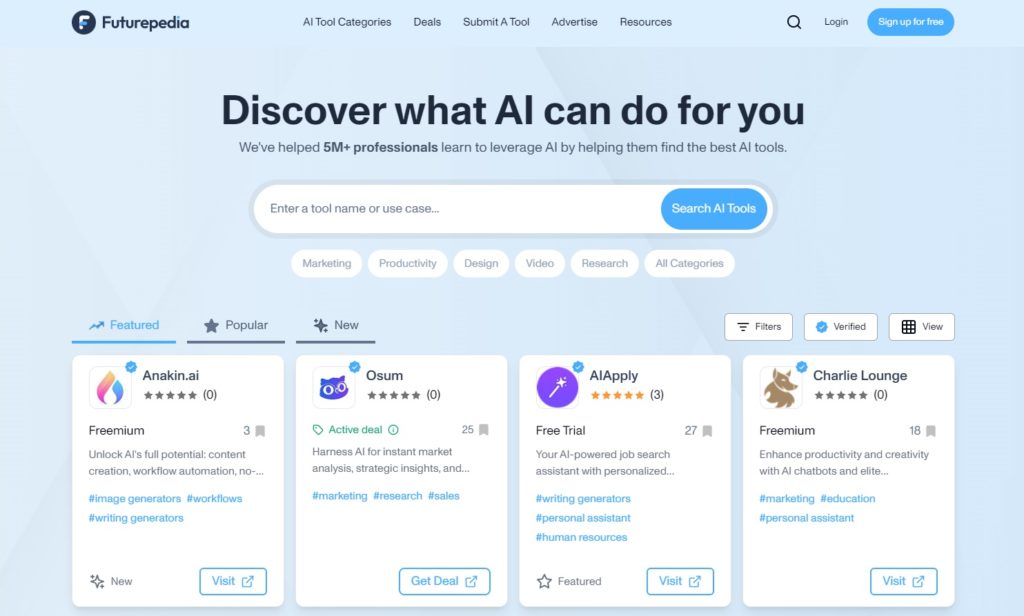
建構 AI 目錄的先決條件
設定目錄網站時,選擇正確的先決條件至關重要。 以下是幫助您入門的清單:
- 網域和託管計劃– 查看我們有關可靠託管提供者的文章,做出明智的選擇。
- WordPress 安裝– 大多數主機供應商都提供一鍵式 WordPress 安裝。
- 目錄插件– 若要選擇合適的插件,請隨時查看我們的最佳免費目錄插件清單。
- WordPress 主題– 您可以閱讀我們關於最佳免費目錄主題的文章。
在本教程中,我們將在 HivePress 之上使用 ListingHive 目錄主題,HivePress 是一個免費且功能強大的 WordPress 目錄插件,可以處理網站的大部分功能。
建立 AI 工具目錄的步驟
現在讓我們進入本文的教學部分,我們將向您展示如何啟動 AI 工具目錄。 一切準備就緒後,讓我們開始安裝主題和外掛。
安裝 ListingHive 和 HivePress
前往「外觀」>「主題」>「新增主題」頁面,然後在搜尋欄中輸入 ListingHive 名稱來找到 ListingHive。 然後,安裝並啟動它。 之後,系統會建議您安裝 HivePress。 只需點擊提供的連結即可完成此操作。
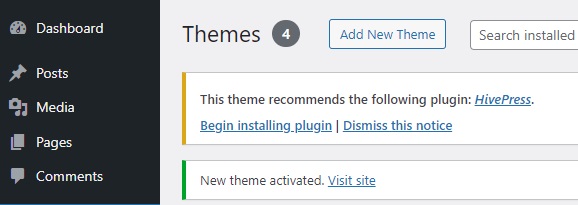
就是這樣! 現在讓我們擴展目錄的功能,因為 HivePress 僅提供開箱即用的核心功能。
安裝擴充
若要新增一些附加功能,我們將造訪HivePress > 擴充頁面。 有超過 15 個 HivePress 擴充功能相互完全相容,並與 ListingHive 完美配合。 例如,對於 AI 工具目錄,您可能需要安裝:
- 評論– 允許使用者評論和評價工具。
- 收藏夾– 使用戶能夠保留最喜歡的工具清單。
- 標籤- 將標籤新增到清單中。
- 社群登入– 允許用戶透過第三方平台登入。
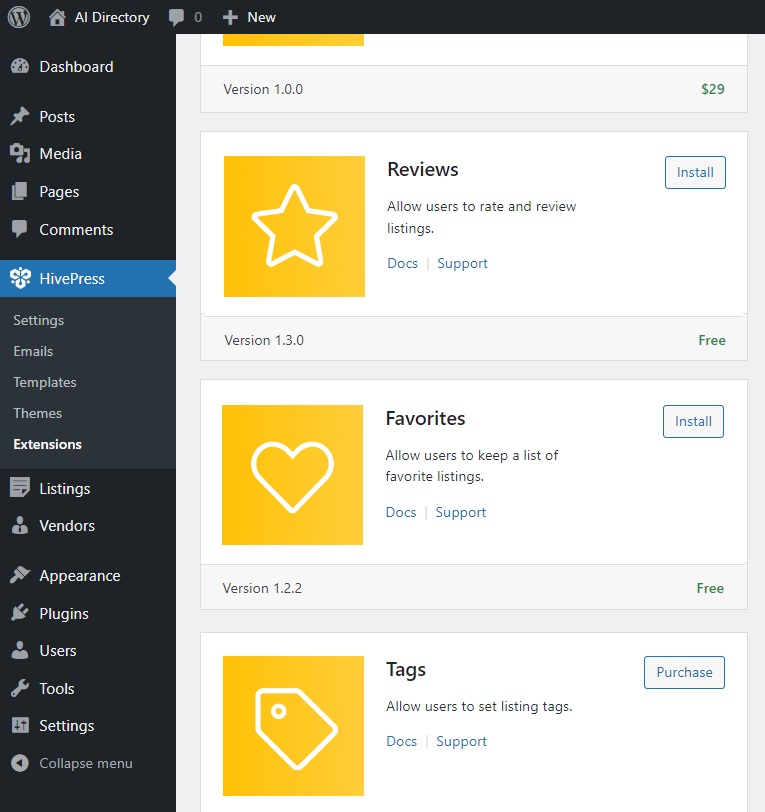
新增列表類別
下一步是新增工具類別以簡化 AI 工具目錄的導航。 ListingHive 沒有預設類別,因此您可以在「清單」>「類別」部分中建立任意數量的自訂類別。 首先,為您的類別命名。 然後,如有必要,進行描述並上傳類別圖片。 您也可以透過設定父類別來建立層次結構,如果您想要子類別,這會很有幫助。 要完成,請按一下「新增類別」 。
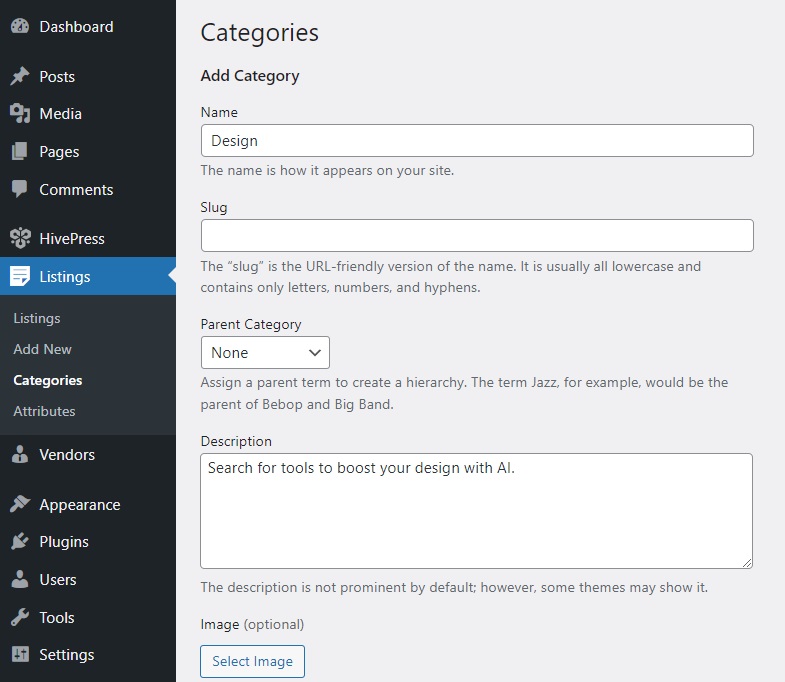
新增自訂字段
完成類別後,您可以建立自訂清單欄位。 他們將幫助用戶獲取有關每個工具的資訊。 例如,讓我們新增一個「定價模型」欄位。 前往清單 > 屬性 > 新增頁面並寫入欄位名稱。 在編輯部分,您可以允許使用者在為您的網站新增工具時填寫此欄位。 為此,請將其標記為可編輯。 此外,您可以將其設定為必要。 另外,不要忘記選擇字段類型。 在我們的例子中,它將是「選擇」。
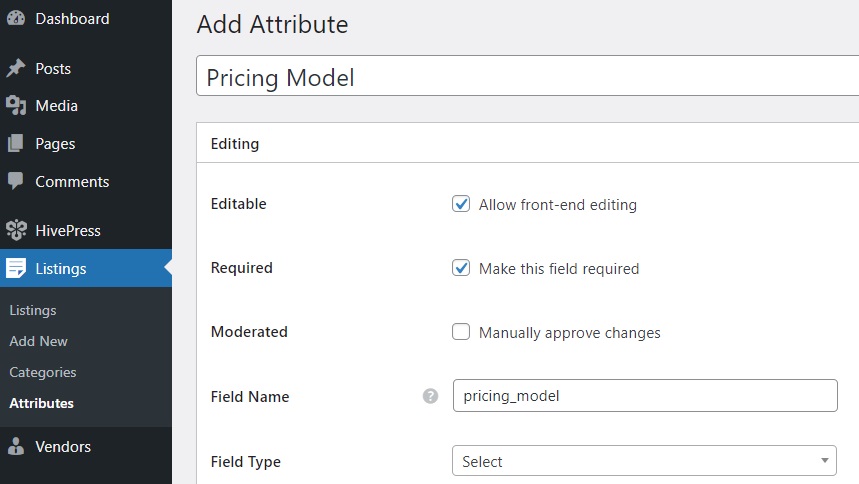
在「搜尋」部分中,您可以將欄位變成搜尋篩選器。 讓我們將其標記為可過濾和可排序,以允許網站訪客根據其定價模型對工具進行過濾和排序。 此外,我們將再次使用「選擇」欄位類型。
在最後一部分中,您可以設定自訂欄位在頁面上的顯示方式。 讓我們選擇區塊(主要)和頁面(主要)作為我們的顯示區域(查看我們的文件以更好地了解如何設定屬性) 。 至於顯示格式,我們將使用以下格式: %label%:%value% 。
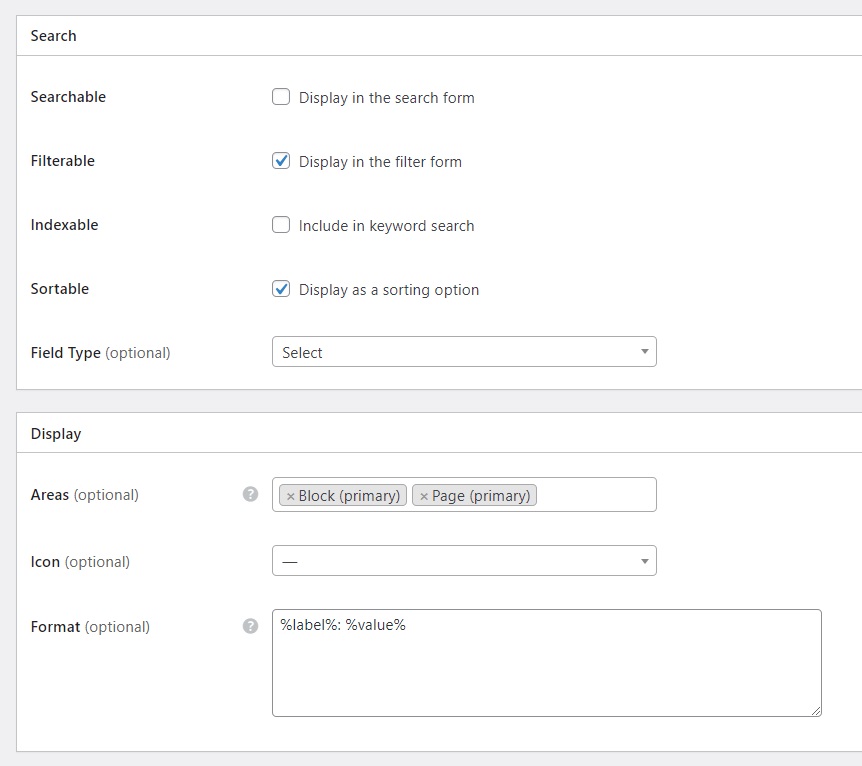
完成後,點擊發布。 之後,將出現“編輯選項”按鈕。 按照它添加不同的選項,如“免費”、“高級”、“免費試用”等。
建立首頁
現在,是時候為您的 AI 工具目錄建立一個引人注目的主頁了。 ListingHive與WordPress原生頁面建構器完全相容,因此我們可以使用區塊來建立頁面。 讓我們轉到頁面 > 新增頁面並將其命名為「主頁」。 之後,您應該編寫標題文字。 最後,您可以透過點擊加號圖示並輸入「HivePress」開始為頁面新增不同的區塊。

例如,讓我們新增「清單搜尋表單」和「清單類別」區塊。 此外,您可以使用右側的設定列自訂區塊。
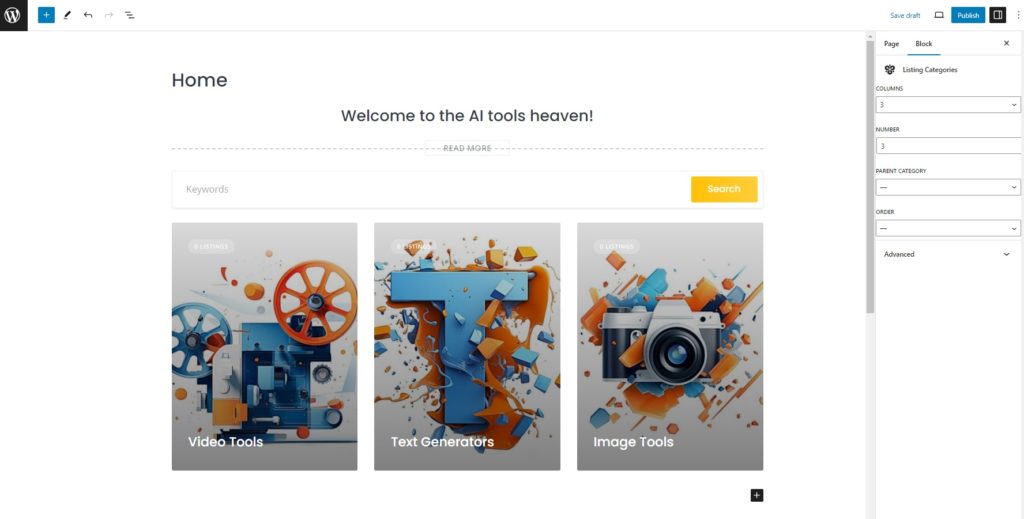
完成後,按下“發布”按鈕。 之後,請造訪“儀表板”>“設定”>“閱讀”部分,然後從下拉清單中選擇此頁面以將其設為主頁。
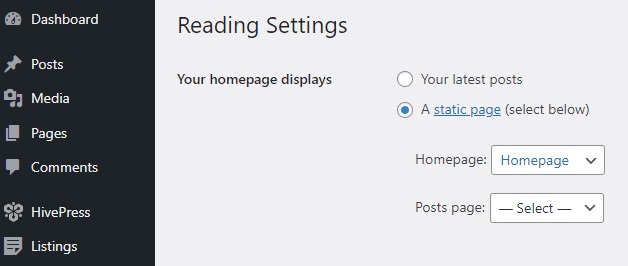
新增主頁後,您可以透過前往「外觀」>「自訂」部分並完成所有設定來自訂其外觀。 您可以選擇顏色、字體、標題圖像等。 請隨意觀看此視頻,以便更好地了解如何自訂您的網站。
列出人工智慧工具
現在,讓我們將第一個工具新增到 AI 工具目錄中。 請注意,有兩種方法可以做到這一點:作為使用者透過前端和作為管理員透過後端(如果您想成為唯一可以在您的網站上新增清單的人,請關閉前端HivePress > 設定 > 清單部分中的清單提交選項)。 我們將繼續透過前端添加清單。
訪問您的網站並點擊“新增清單”按鈕。 您將看到一個提交表單,您需要在其中寫入工具的名稱、選擇類別、新增圖像並填寫您建立的自訂欄位。
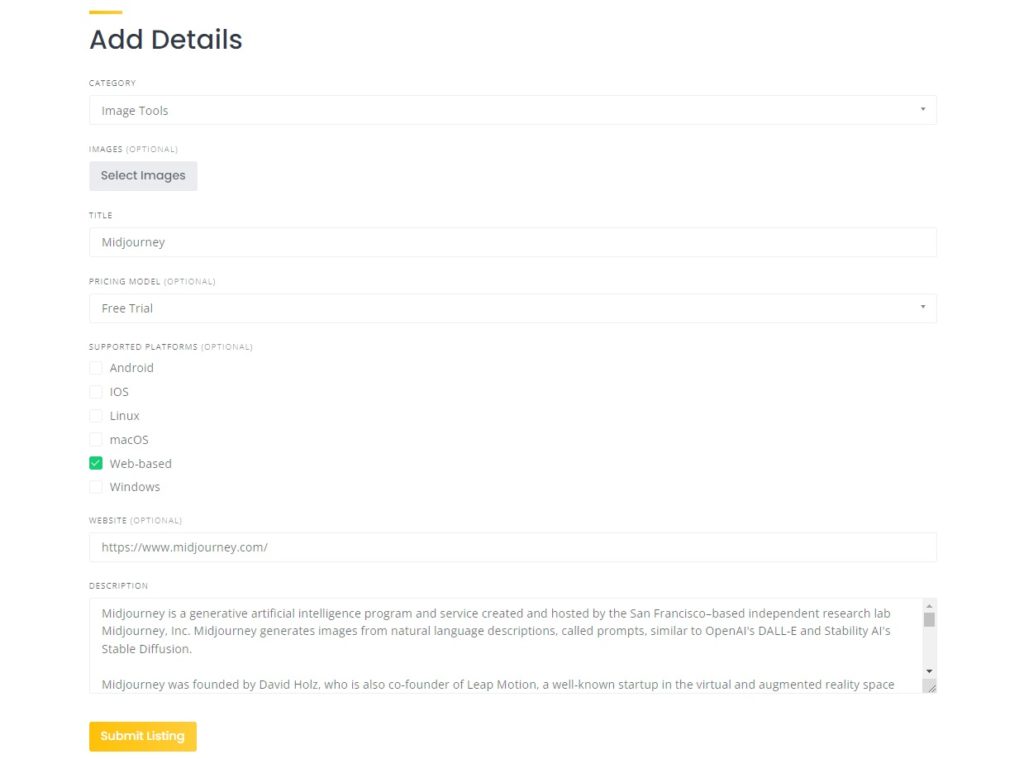
輸入所有詳細資料後,只需點擊“提交清單”按鈕即可。 如果啟用了手動審核,您可以在儀表板 > 清單部分查看並批准清單。 最後,該清單將會新增到您的 AI 工具目錄中。
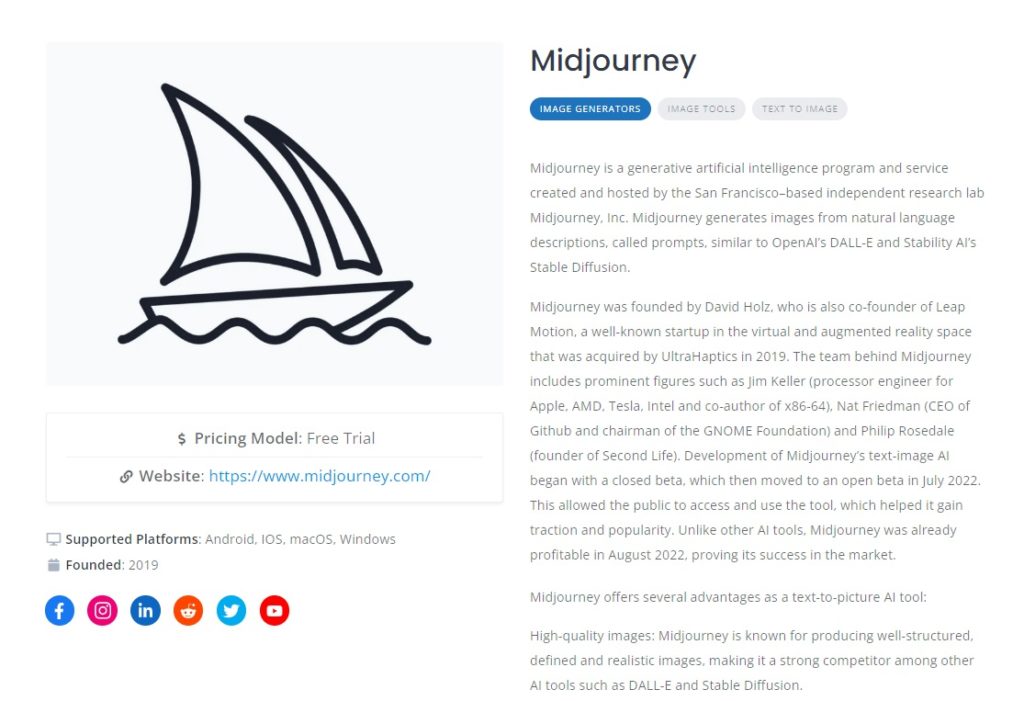
貨幣化選項
因此,現在我們想向您展示如何透過人工智慧工具目錄網站賺錢。 目錄網站有多種盈利模式,您可以在我們關於如何透過 WordPress 目錄網站獲利的文章中找到所有這些模式,但在這裡,我們只介紹其中兩種。
請注意,這兩種商業模式都需要 WooCommerce(最受歡迎的電子商務外掛程式)和一些 HivePress 擴充功能。
付費列表
透過免費的 HivePress 付費清單擴展,您可以建立多個清單包並以不同的價格出售它們。 這樣,您就可以向您的目錄新增工具的使用者收費。 此外,您還可以向使用者收取推薦清單的費用(推薦清單顯示在搜尋結果頁面的頂部) 。 請觀看這段簡短的視頻,了解如何設定所有內容。
會員資格
我們想向您展示的第二個商業模式是-會員制。 您可以透過限制對類別、單一清單甚至特定詳細資訊的訪問,將 AI 目錄變成會員專用平台。 同時,用戶將可以選擇購買會員計劃,以便他們查看更多工具。
請注意,此獲利模型需要 HivePress 會員資格擴展。 要設定所有內容,請查看下面的截圖視頻,其中顯示了整個設定過程。
最後的話
現在你就擁有了! 我們希望本教學有用,並且提供的提示將幫助您使用 WordPress 建立 AI 工具目錄網站。 請記住,您可以使用 WordPress 以及 ListingHive 主題和 HivePress 外掛輕鬆建立這樣的網站。 兩者都是免費且易於使用的,可讓您快速有效地建立目錄網站。
